SoftSpire PDF Image Extractor是一款十分好用的PDF图片提取设备,它可以帮助用户们从PDF中无损提取图片,所以美工们快来下载体验吧!
软件介绍
SoftSpire pdf Image Extractor是一款相当可靠的PDF图片提取设备。它拥有便捷的界面,可以帮助用户提取PDF图像并将其保存在单独的文件夹中,而且SoftSpire PDF Image Extractor不会更改图像的大小和质量,所以非常的实用。
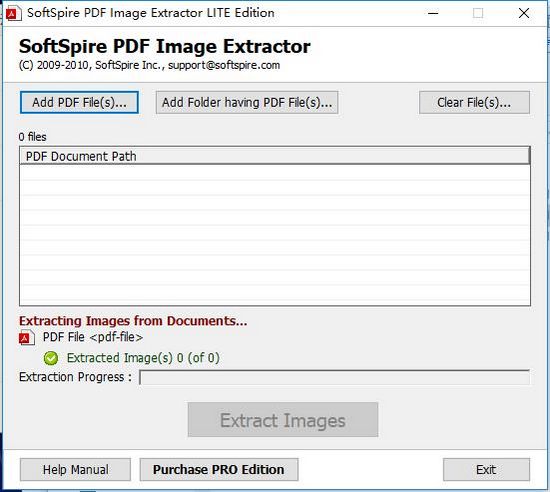
软件特色
1.提取PDF图像
轻松地从任何PDF文件中提取图片、图形、图像、照片。该工具允许您批量从PDF文件中提取所有大小的图像,包括大图像和小图像。
2.批量提取图像
该软件将允许您从多个PDF文件中提取图像一次。您可以添加包含多个PDF文件的文件,软件将从PDF文件中提取多个图像。
3.支持损坏/加密的PDF文件
软件允许用户从普通的PDF文件中提取图像和照片,而无需任何努力,但如果您有损坏的、加密的或受保护的PDF文件,那么它也将很容易地提取数据。
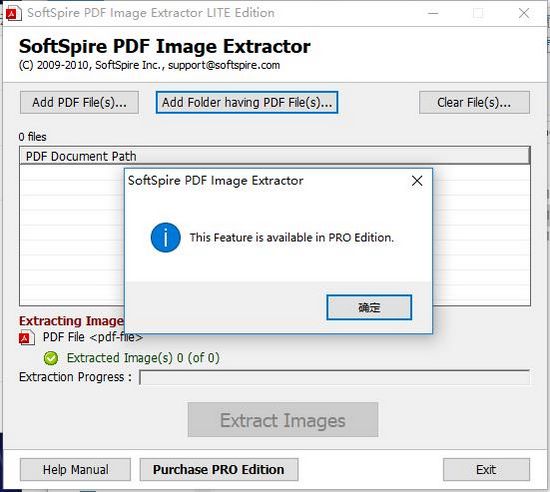
4.提取所有类型的图像
软件支持提取所有类型的图片、照片、图形、图像格式,如JPEG、PNG、GIF、BMP等。PDF图像提取程序可以保存任何大小的高质量图像,而不存在任何风险。
5.与所有adobe版本兼容
软件支持从PDF 1.3、1.4、1.5、1.6、1.7等文件中提取图像,从Adobe Acrobat 3.x到Adobe Acrobat x。因此,无论您拥有何种类型的PDF文件,都可以轻松提取图像
操作说明
1.启动软件后,添加PDF文件,软件提供两个选择PDF文件的选项
①添加PDF文件–若要逐个添加Adobe PDF文件,请按ctrl键并选择“多个PDF文件”
②添加包含PDF文件的文件夹–添加包含多个PDF文件的文件夹。对于此选
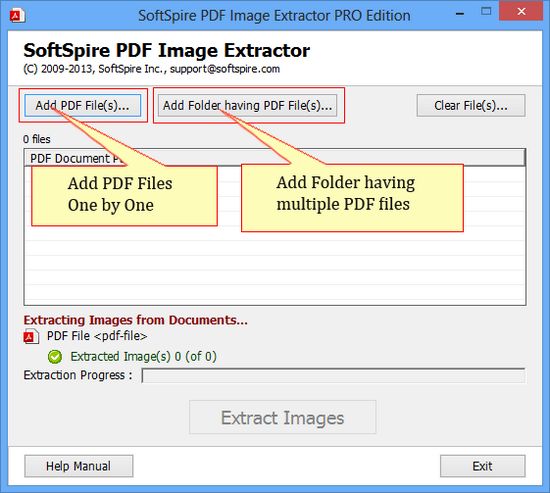
2.选择保存提取的PDF图像的目标
添加PDF文件后,单击“提取图像”,系统将要求您选择保存提取图像的位置
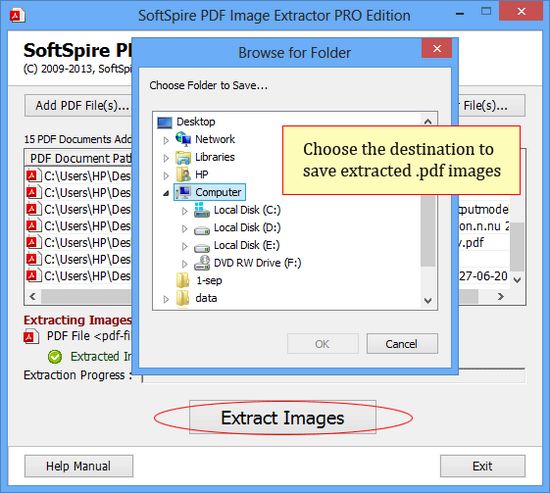
3.读取图像信息
选择合适的定位软件后,将开始读取图像信息,读取图像信息后,将开始从PDF文件中提取图像
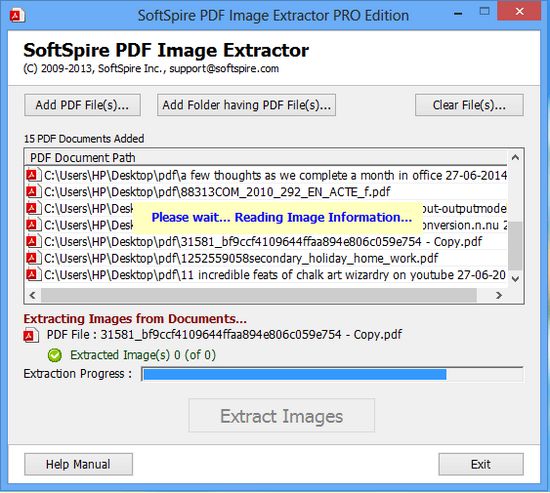
4.警报消息
成功从PDF文件中提取所有图像、照片、图形后,软件将显示警告消息,显示“PDF图像提取-已完成”
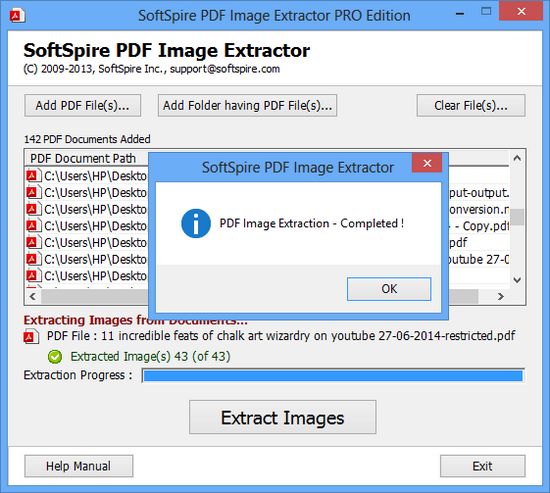
常见问题
问:我可以提取的PDF文件数量有限制吗?
答:不,您可以选择的PDF文件数量没有限制。您可以选择PDF文件的结束编号以从中提取图像。将整个PDF文件保存在一个文件夹中,并使用“添加包含PDF文件的文件夹”按钮选择文件夹。
问:软件是否会保持它从PDF文件中提取的图像的质量和大小?
答:是的,软件保持了PDF图像的质量,同时也确保图像大小和分辨率没有改变。
问:需要安装Adobe reader吗?
答:不,不需要安装Adobe reader,用户可以从PDF文件中提取多个图像,而不会出现任何问题。
问:软件可以从受密码保护的PDF文件中提取图像?
答:是的,软件从受密码保护的PDF文件、损坏的以及加密的PDF文件中提取图像。

图片转换工具可以帮助我们把图片转换成我们想要的各种格式,方便我们把图片上传到网络上或者导入到网络中,而且大部分图片转换工具还可以帮助我们批量转换图片格式,让我们不再想要一张张麻烦的转换。
精品推荐
-

Comic Life
下载 -

常青藤cad辅助工具系统
下载 -

常青藤cad钢筋工具插件
下载 -

office timeline
下载 -
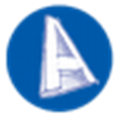
天空cad插件平台
下载 -

MicroDicom(医学看图软件)
下载 -

常青藤CAD辅助工具破解版
下载 -

Fusion360 2022
下载 -

中望CAD2022激活工具
下载 -

TrueTable最新免费版
下载 -

HALCON 21中文永久破解版
下载 -

ae element插件中文破解版
下载 -
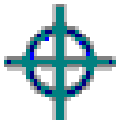
AutoVue SolidModel Professional
下载 -

solidworks 2018 sp5
下载 -

AutoCAD2019中文破解版
下载 -

广厦建筑结构设计软件
下载
装机必备软件








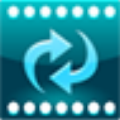






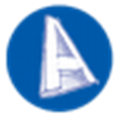







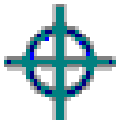




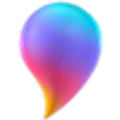





网友评论